
电脑安卓系统免费使用,探索安卓系统免费使用的奥秘与优势
时间:2025-02-20 来源:网络 人气:
你有没有想过,在电脑上也能畅玩安卓游戏和APP?没错,就是那种你在手机上爱不释手的那些!今天,我就要给你揭秘一个超级酷炫的电脑安卓系统——免费使用!
一、电脑安卓系统,原来可以这样玩
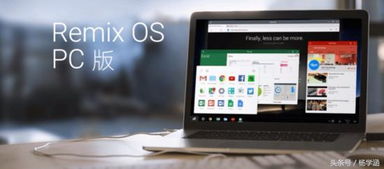
想象你坐在电脑前,手握鼠标和键盘,屏幕上却运行着安卓系统,是不是有点不可思议?别急,我来告诉你怎么做到!
1. 什么是电脑安卓系统?
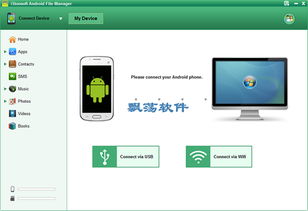
电脑安卓系统,顾名思义,就是可以在电脑上运行的安卓操作系统。它可以让你的电脑变成一个安卓手机,让你在电脑上玩安卓游戏、看视频、聊天、购物……简直不要太方便!
2. 电脑安卓系统有哪些好处?
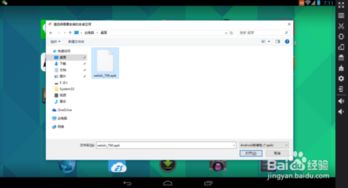
? 兼容性强:几乎所有的安卓APP都能在电脑上运行,让你告别手机屏幕小、操作不便的烦恼。
? 性能优越:电脑硬件配置比手机高,运行安卓系统更加流畅,游戏体验更佳。
? 多任务处理:电脑可以同时运行多个APP,让你工作、娱乐两不误。
二、电脑安卓系统,免费使用不是梦
别看电脑安卓系统这么酷炫,其实它还可以免费使用哦!下面,我就来给你介绍几种免费使用电脑安卓系统的方法。
1. 安卓模拟器
安卓模拟器是一种可以在电脑上模拟安卓系统的软件。市面上有很多免费的安卓模拟器,比如BlueStacks、NoxPlayer、LDPlayer等。
? 下载安装:在官网下载安卓模拟器安装包,按照提示安装即可。
? 模拟系统:安装完成后,选择一个安卓系统版本进行模拟。
? 运行APP:在模拟器中下载安装APP,就可以在电脑上使用了。
2. 安卓x86系统
安卓x86是一个开源的电脑安卓系统,可以直接安装在电脑硬盘上。
? 下载镜像:在官网下载安卓x86系统镜像文件。
? 制作U盘启动盘:使用UltraISO等软件将镜像文件写入U盘。
? 重启电脑:将U盘插入电脑,重启电脑并从U盘启动。
? 安装系统:按照屏幕提示进行安装。
3. 第三方桌面安卓系统
除了安卓模拟器和安卓x86系统,还有一些第三方桌面安卓系统,比如Phoenix OS、Bliss OS等。
? 下载镜像:在官网下载桌面安卓系统镜像文件。
? 制作U盘启动盘:使用Rufus等软件将镜像文件写入U盘。
? 重启电脑:将U盘插入电脑,重启电脑并从U盘启动。
? 安装系统:按照屏幕提示进行安装。
三、电脑安卓系统,安装教程大放送
下面,我就以安卓x86系统为例,给你详细介绍一下如何在电脑上安装安卓系统。
1. 准备工作
? 下载安卓x86系统镜像文件。
? 准备一个U盘,至少8GB容量。
? 下载UltraISO软件。
2. 制作U盘启动盘
1. 将U盘插入电脑,备份U盘中的文件。
2. 打开UltraISO软件。
3. 在菜单栏依次点击【文件】->【打开】,选择下载好的安卓x86系统镜像文件。
4. 镜像打开后,在菜单栏依次点击【启动】->【写入硬盘映像】。
5. 检查硬盘驱动器是否是刚才插入的U盘,写入方式选择“USB-HDD”,然后点击【写入】按钮。
6. 写入过程可能需要几十秒,请耐心等待。
3. 重启电脑并安装系统
1. 镜像写入完成后,不要拔U盘,重新启动电脑。
2. 按照屏幕提示按F12/ESC等键进入Boot Menu,选择U盘启动。
3. 从U盘启动进入安卓x86安装菜单,选择“硬盘安装向导”。
4. 按照屏幕提示进行安装。
5. 安装完成后,重启电脑,即可进入安卓x86系统。
四、电脑安卓系统,注意事项要牢记
? 硬件兼容性:确保电脑硬件配置满足安卓系统运行要求。
? 驱动程序:部分硬件可能需要安装驱动程序才能正常使用。
? 系统更新:定期更新系统,以保证系统稳定运行。
? 安全防护:安装杀毒软件,防止病毒入侵。
五、电脑安卓系统,未来可期
随着科技的不断发展,电脑安卓系统将会越来越完善,相信在不久的将来,我们可以在电脑上享受到更加丰富的安卓应用和游戏。
电脑安卓系统免费使用已经不再是梦想,快来试试吧!相信你一定会爱上这种全新的电脑使用体验!
相关推荐
教程资讯
教程资讯排行













